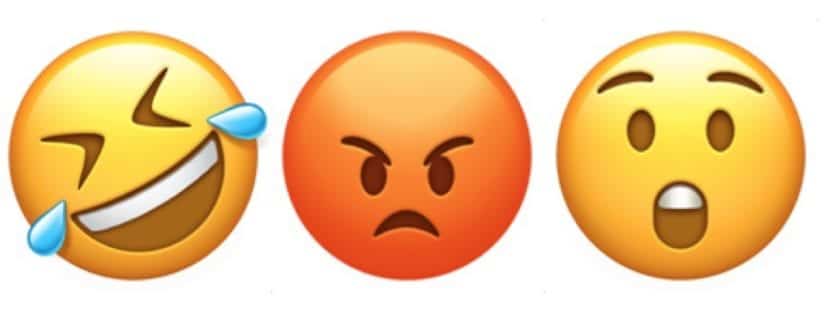
Dit is een sneltoets die veel macOS-gebruikers al heel lang gebruiken, maar we krijgen steeds enkele vragen over hoe we het emoji-toetsenbord snel kunnen activeren terwijl we typen op de Mac.
Nou, vandaag gaan we zien hoe eenvoudig het is om deze actie uit te voeren dankzij de eenvoudige sneltoets die we al heel lang hebben - ik denk dat ik me dat herinner sinds Yosemite of zelfs daarvoor - en open het emoji-venster om ze in elke tekst te gebruiken die we op de Mac schrijven, zolang het Unicode-formaat wordt geaccepteerd.
Het is heel eenvoudig in de praktijk te brengen, maar het is vooral erg handig voor die situaties waarin het gebruik van een emoji goed voor ons is in onze sociale netwerken, documenten of iets dergelijks. Om dit te doen, moeten we drukken op: ctrl + cmd + spatiebalk en klaar. We zullen het venster met de emoji zien verschijnen en we zullen alleen het venster hoeven te gebruiken dat we willen toevoegen.
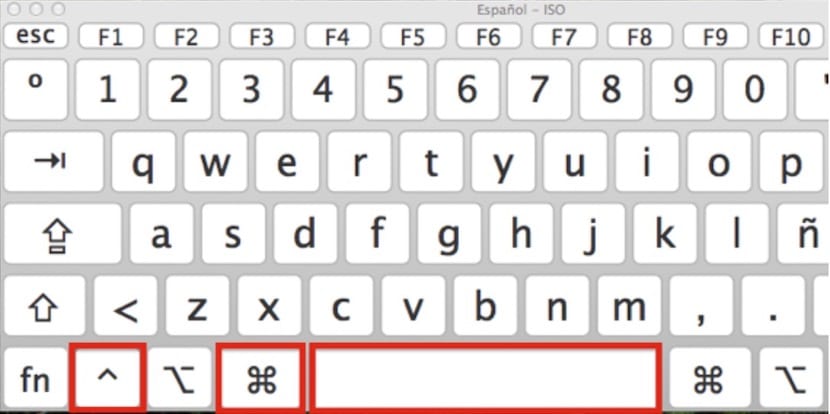
Het venster zelf voegt interessante opties toe, zoals de emoji-zoekmachine, of de classificatie hiervan in klassen, iets dat het voor ons nog gemakkelijker maakt om symbolen of gezichten in de inhoud te introduceren. Als we daarentegen niet willen dat alle emoji's verschijnen en we willen gewoon een aantal specifieke emoji's die we vaker gebruiken, kunnen we een combinatie van toetsen toevoegen zonder op "ctrl + cmd + spatiebalk" te drukken, Dit kan worden gedaan vanaf Systeemvoorkeuren> Toetsenbord, rechts op het tabblad Tekst en we kunnen de emoji configureren die we willen of meer gebruiken.
Ik ben een fan sinds deze sneltoets bestaat. Het punt is dat nu het zoeken naar de schijnwerpers is geactiveerd. Hoe kan ik het repareren?
Goede Pablo,
Als je geen van de instellingen hebt aangeraakt, is wat je zegt vreemd. Hoe dan ook, kijk op het tabblad Bewerken bovenaan, dit is de sneltoets die je markeert in Emoji's en symbolen
vertel ons!